
Учебное пособие 800605
.pdf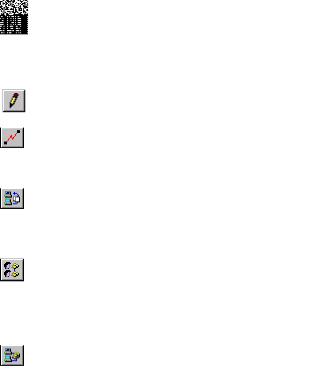
Кнопки данной панели выполняют следующие действия:
-переход в стандартный режим работы;
-включение панели рисования;
-установкасвязимеждуустройствами(прокладкакабеля);
-выборпутипрохождениятрафикамеждукомпьютерами;
-другие действия.
В табл. 1 приведены описания функций каждой кнопки.
|
|
Таблица 1 |
|
Кнопки панели Modes |
|
|
|
|
Имя кнопки |
Кнопка |
Описание |
Стандарт |
|
Переход в стандартный режим. Этот |
|
|
режим используется для работы с про- |
|
|
ектом сети |
|
|
Курсор: |
|
|
|
Чертеж |
|
Вызывает панель для рисования. |
|
|
Курсор: |
Связь |
|
Устанавливает связь между устройст- |
устройств |
|
|
|
|
вами (прокладка кабеля). Курсор: |
|
|
|
Установка |
|
Включает режим установки трафика |
трафика |
|
между устройствами. |
|
|
Курсор: |
|
|
|
Установка |
|
Включение голосовых вызовов между |
голосовых |
|
двумя устройствами. Можно выбрать |
вызовов |
|
тип вызова. |
|
|
Курсор: |
|
|
|
Установка |
|
Включает настроенный тип вызова. |
вызова |
|
Курсор: |
данных |
|
|
|
|
|
|
|
|
|
|
11 |

|
|
Окончание табл. 1 |
Имя кнопки |
Кнопка |
Описание |
Разрыв, |
|
Разрыв или восстановление линии свя- |
восстановле- |
|
зи. Разорванная связь имеет красный |
ние |
|
значок на линии. |
|
|
Курсор: |
Путь |
|
Активация этого режима позволяет ус- |
следования |
|
танавливать путь между источником и |
|
|
приемником. |
|
|
Курсор: |
Звуковая |
|
При щелчке по устройству возникает |
информация |
|
синтезированная речь. |
|
|
Курсор: |
Quiet |
|
Выключает режим синтеза |
|
|
|
Итак, для установки связи между устройствами сети
необходимо:
- на инструментальной панели Modes Toolbar щелкнуть по кнопке Link  ;
;
-щелкнуть по изображению первого устройства в схеме,
азатем по изображению второго устройства;
-появится диалоговое окно Link Assistant (Помощник
связи); в данном окне необходимо проверить порты устройств, участвующих в соединении (порты должны поддерживать одну технологию); можно уточнить параметры кабельной системы, затем щелкнуть по кнопке Link, чтобы создать соединение;
- щелкнуть по кнопке Close, чтобы закрыть диалоговое окно установки связи.
Для установки связи между элементами сети можно, удерживая клавишу Shift, щелкнуть по первому устройству,
12
затем по второму устройству. При этом диалог помощника связи не отображается.
3 этап. Назначение конфигурации трафика для рабочих станций
Для выбора трафика между устройствами необходимо на инструментальной панели Modes Toolbar щелкнуть на кноп-
ке Set Traffics  . Затем щелкнуть на схеме по первой рабо-
. Затем щелкнуть на схеме по первой рабо-
чей станции, по второй рабочей станции. При этом откроется диалоговое окно конфигурации Profiles. В списке Name щел-
кают по типу трафика (например, Small Office environment (малый офисный)). С помощью кнопки Advanced можно за-
дать дополнительные характеристики трафика. Чтобы назначить трафик, надо щелкнуть по кнопке Assign и закрыть диа-
логовое окно.
Дополнительные характеристики могут быть следующими:
-Transaction size (размер транзакции (логической единицы работы));
-Time Between Transactions (время между транзакциями);
-Application Layer Protocol (протокол);
-Class of Service (сервер).
Данные действия необходимо повторить для каждого компонента (устройства) сети.
4 этап. Просмотр/изменение конфигурации трафика
Для просмотра и изменения параметров трафика выбирают пункты меню Global, Data Flow. Откроется окно Data
Flow, в котором видны трафики всех элементов сети.
Для удаления трафика выделяют его и щелкают по кнопке Delete. Для скрытия трафика выделяют его и щелкают по кнопке Set Invisible. Для возврата в видимый режим щелкают по кнопке Set Visible.
Чтобы редактировать параметры трафика, необходимо выделить трафик, нажать кнопку Edit. В открывшемся диалоговом окне в поле Name выбирают другой трафик, в поле Color меняют цвет. Для применения нового трафика щелкают
13

по кнопке Assign. Предварительно можно нажать кнопку Advanced, чтобы задать дополнительные характеристики.
5 этап. Проверка работы сети (анимация)
Для проверки работы сети на инструментальной панели
Control нажимают кнопку Start  или запускают анимацию из меню Control, Start.
или запускают анимацию из меню Control, Start.
Врабочемпространственачинаютперемещатьсяпакеты.
При выполнении анимации появление красной вспышки
 на линии связи означает, что трафик не идет (не передаются пакеты данных).
на линии связи означает, что трафик не идет (не передаются пакеты данных).
Инструментальная панель управления анимацией имеет вид, представленный на рис. 3.
Рис. 3. Панель управления анимацией
Кнопки управления анимацией описаны в табл. 2. Таблица 2
Кнопки управления анимацией
Имя кнопки |
Кнопка |
Описание |
|
|
|
Запуск |
|
Активация анимации |
|
|
|
Стоп |
|
Остановка анимации |
|
|
|
Пауза |
|
Пауза при реализации анимации |
|
|
|
Увеличение |
|
Увеличение скорости перемещения |
скорости |
|
пакетов |
|
|
|
Уменьшение |
|
Уменьшение скорости перемещения |
скорости |
|
пакетов |
|
|
|
|
|
14 |
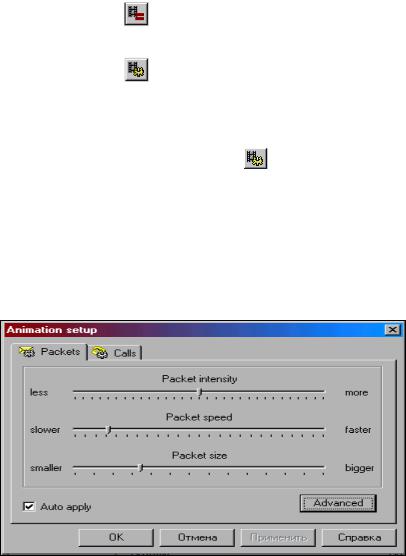
|
|
|
Окончание табл. 2 |
Имя кнопки |
Кнопка |
|
Описание |
Установка |
|
Восстановление параметров анима- |
|
скорости |
|
ции, которые действуют по умолча- |
|
по умолчанию |
|
нию |
|
Установки |
|
Открытие окна настройки парамет- |
|
анимации |
|
ров анимации (интенсивность, ско- |
|
|
|
рость и размер пакетов) |
|
Чтобы откорректировать параметры анимации, на- |
|||
жимают на кнопку Animation Setup |
(рис. 4). |
||
В диалоговом окне изменяют следующие параметры:
-бегунок Packet intensity устанавливает интенсивность пакетов;
-бегунок Packet speed - скорость движения пакетов;
-бегунок Packet size - размер пакета.
Для применения выбранных параметров анимации щелкают по кнопке OK.
Рис. 4. Окно настроек параметров анимации
15
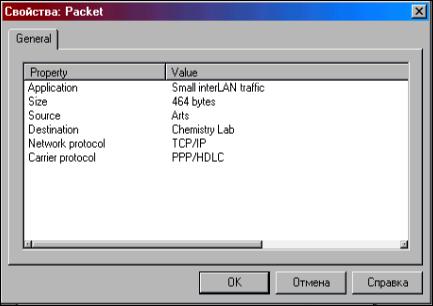
Для получения информации о пакете включают ани-
мацию, затем ее приостанавливают (кнопка Pause  на панели Control.
на панели Control.
Затем на пакете нажимают правую кнопку мыши и выбирают команду Properties (рис. 5).
Рис. 5. Диалог свойств пакета
В окне свойств протокола отображается информация о характеристиках пакета: название трафика, размер пакета, источник отправки пакета, адресат получателя, сетевой протокол и т.д.
Для разрыва связи между устройствами в режиме анимации щелкают по кнопке Break / Restore  на инструментальной панели Modes и щелкают по связи между двумя устройствами.
на инструментальной панели Modes и щелкают по связи между двумя устройствами.
16
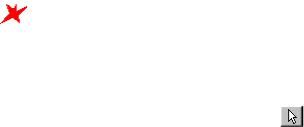
|
На связи, которую прервали, появляется красная вспыш- |
|
ка |
и трафик через эту линию прекращается. Трафик из- |
|
меняется в соответствии с протоколом маршрутизации. |
||
|
Чтобы восстановить прерванную связь, щелкают по |
|
кнопке Break / Restore и по прерванной связи. |
|
|
|
Для выключения режима редактирования связей |
|
Break/Restore нажимают кнопку Standard |
на инструмен- |
|
тальной панели Modes. |
|
|
Создание изгиба в связи
Запускают анимацию, включают паузу (кнопка Pause). Затем, удерживая кнопку CTR, дважды щелкают на связи.
На линии связи появляется черный квадрат, перетаскивают его к новому расположению.
При этом линия связи изгибается.
6 этап. Определение статистических показателей работы компонентов сети
Для статистической оценки работы устройств и определения нагрузки на линиях связи выполняют следую-
щие действия:
-на устройстве или линии связи вызывают контекстное меню, выбирают пункт меню Statistics; при этом откроется диалоговое окно Statistical Items;
-выставляют флажки для тех параметров, которые надо активировать.
Например, для рабочих станций можно измерить следующие параметры:
-средняя рабочая нагрузка (Average Workload);
-пакеты, обработанные за последнюю секунду (packets last for second).
Например, для линий связи можно измерить среднюю рабочую нагрузку (Average Workload).
На коммутаторах, маршрутизаторах и других устройствах данного типа можно измерить:
17
-среднее время задержки (Average delay);
-среднюю рабочую нагрузку (Average Workload). Статистические показатели работы компонентов сети
можно увидеть после запуска анимации. Если анимацию остановить, то статистические характеристики остаются на схеме сети.
Перед закрытием проекта останавливают анимацию.
Лабораторная работа № 1. Проектирование одноранговой сети на базе технологии Ethernet
Цель работы - приобретение практических навыков построения однорангового сетевого проекта.
Общие рекомендации
При выполнении задания необходимо использовать рабочие станции типа Ethernet-ЭВМ со встроенным сетевым адаптером (сетевой картой) Ethernet.
Сетевые карты обеспечивают сопряжение вычислительной техники со средой передачи данных в соответствии с принятыми правилами обмена информацией.
Сетевые карты Ethernet являются платой, которую вставляют в свободный слот материнской платы.
Рабочие станции соединены с коммутатором Ethernet.
Рекомендации по выбору устройств:
-выбрать коммутатор, например, Office Connect Switch 800; использовать путь Switches, Workgroup, Ethernet, 3ComCorp.;
-выбрать рабочие станции из LAN workstations, Workstations, IBM (например, Intellistation E Pro 6893);
-выбрать сетевой адаптер из LAN adapters, Ethernet, 3Comp Corp. (например, Fast Etherlink III 10/100 PCI (3C595-T)).
18
Задание
При выполнении задания необходимо:
-построить одноранговую сеть;
-установить трафик между компьютерами типа – один со всеми и все к одному; в качестве главного выбрать первый компьютер;
-для исходящего трафика каждого компьютера установить свой цвет при редактировании;
-варианты задания приведены в табл. 3.
Отчет
Отчет должен содержать титульный лист, вариант задания, скриншот схемы сети, список выбранного оборудования.
Таблица 3
Варианты задания для первой лабораторной работы
Номер |
Количе- |
|
|
|
Характеристики трафика |
||
варианта |
ство |
Трафик |
Transaction |
Time |
|||
|
рабочих |
between |
|||||
|
|
|
|
size |
|
||
|
станций |
|
|
|
|
transaction |
|
|
|
|
|
|
|
||
1 |
3 |
Small Office en- |
|
|
|
||
|
|
vironment |
(ма- |
Normal 100 20 |
Exponential |
||
|
|
лая |
офисная |
bytes |
|
0.01 s |
|
|
|
среда) |
|
|
|
|
|
2 |
3 |
InterLAN Traffic |
Constant |
500 |
Exponential |
||
|
|
bytes |
|
0.008 s |
|||
3 |
3 |
Small |
InterLAN |
Uniform 500 to |
Erlang 0.08 |
||
|
|
Traffic |
|
600 bytes |
|
s; 0.04 s |
|
4 |
3 |
LAN |
peer-to- |
|
|
|
|
|
|
peer |
traffic |
(се- |
Uniform 500 to |
Exponential |
|
|
|
тевой |
одноран- |
600 bytes |
|
0.1 s |
|
|
|
говый трафик) |
|
|
|
||
5 |
3 |
Small |
Office |
Uniform 500 to |
Exponential |
||
|
|
peer-to-peer |
|
800 bytes |
|
0.6 s |
|
6 |
4 |
Small Office en- |
Constant |
500 |
Exponential |
||
|
|
vironment |
|
bytes |
|
0.008 s |
|
|
|
|
|
19 |
|
|
|
|
|
|
|
Окончание табл. 3 |
|||
Номер |
Количе- |
|
|
Характеристики трафика |
|||
варианта |
ство |
Трафик |
Transaction |
Time |
|||
|
рабочих |
between |
|||||
|
|
|
size |
|
|||
|
станций |
|
|
|
transaction |
||
|
|
|
|
|
|||
7 |
4 |
InterLAN Traffic |
Constant |
500 |
Exponential |
||
|
|
|
|
bytes |
|
0.004 s |
|
8 |
4 |
Small |
InterLAN |
Uniform 500 to |
Erlang |
0.04 |
|
|
|
Traffic |
|
1100 bytes |
|
s; 0.02 s |
|
9 |
4 |
LAN |
peer-to- |
Uniform 500 to |
Exponential |
||
|
|
peer traffic |
1500 bytes |
|
0.1 s |
|
|
10 |
4 |
Small |
Office |
Uniform 400 to |
Exponential |
||
|
|
peer-to-peer |
1200 bytes |
|
0.8 s |
|
|
11 |
5 |
Small Office en- |
Uniform |
|
Exponential |
||
|
|
vironment |
500 600 bytes |
0.04 s |
|
||
12 |
5 |
InterLAN Traffic |
Constant |
500 |
Exponential |
||
|
|
|
|
bytes |
|
0.004 s |
|
13 |
5 |
Small |
InterLAN |
Uniform |
|
Erlang |
0.04 |
|
|
Traffic |
|
100 600 bytes |
s; 0.02 s |
|
|
14 |
5 |
LAN |
peer-to- |
Uniform |
|
Exponential |
|
|
peer traffic |
500 1000 bytes |
0.04 s |
|
|||
|
|
|
|||||
15 |
5 |
Small |
Office |
Exponential |
|
Longnormal |
|
|
peer-to-peer |
500 bytes |
|
0.04 to 0.08 |
|||
|
|
|
|||||
16 |
3 |
Small Office en- |
Normal 10 |
5 |
Exponential |
||
|
vironment |
bytes |
|
0.01 s |
|
||
|
|
|
|
||||
17 |
4 |
InterLAN Traffic |
Constant |
800 |
Exponential |
||
|
bytes |
|
0.004 s |
|
|||
18 |
5 |
Small |
InterLAN |
Uniform |
|
Erlang |
0.08 |
|
Traffic |
|
200 600 bytes |
s; 0.04 s |
|
||
|
|
|
|
||||
19 |
4 |
LAN |
peer-to- |
Normal 100 |
50 |
Exponential |
|
|
peer traffic |
bytes |
|
0.03 s |
|
||
|
|
|
|
||||
20 |
6 |
Small |
Office |
Uniform 200 to |
Exponential |
||
|
peer-to-peer |
600 bytes |
|
0.4 s |
|
||
|
|
|
|
||||
|
|
|
20 |
|
|
|
|
